windows10系统电脑如何下载和安装mysql数据库
更新时间:2024-02-13 09:12:44作者:bianji
MySQL是一种开放源代码的关系型数据库管理系统,现在几乎所有公司都会有其专属的数据库。那么,windows10系统电脑中该如何下载和安装mysql数据库呢?接下来,就随系统城小编就为分享下具体操作步骤吧!
具体如下:
1、首先我们打开浏览器,在其地址栏输入mysql的官网地址:https://www.mysql.com/ 。
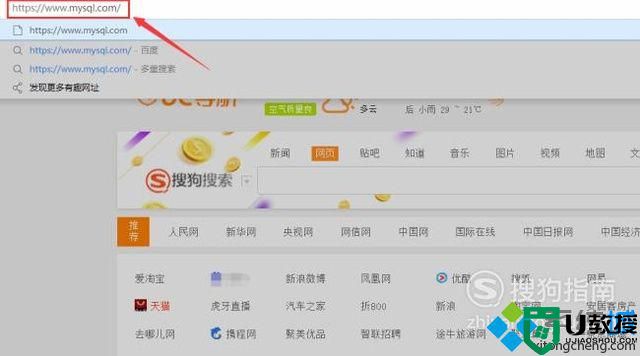
2、进入官网之后,我们点击上面的“downloads”按钮。
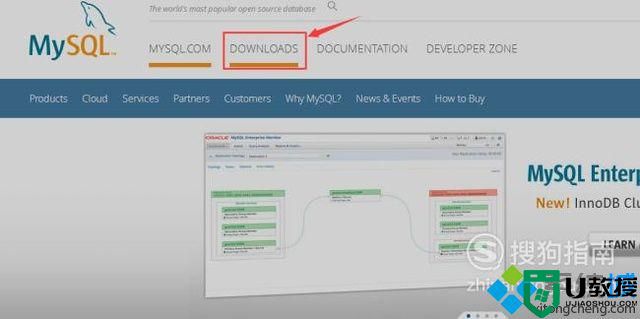
3、接下来我们选择“community”,然后在左边选择第一个“mysql on Windows”按钮。
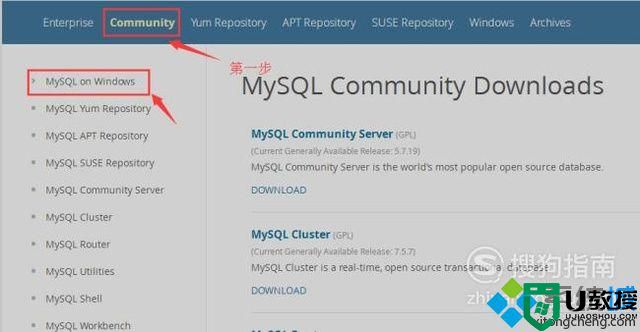
4、然后我们选择“MySQL Installer”。
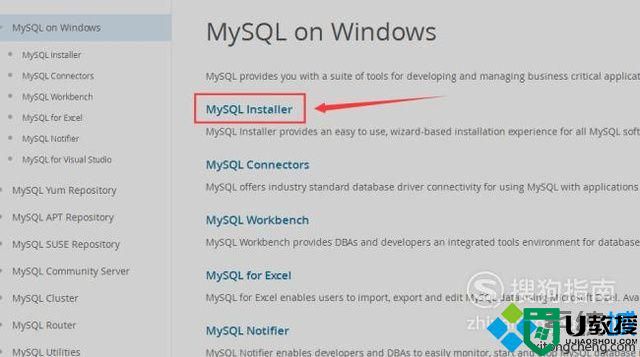
5、之后我们点击“MySQL Server”按钮。
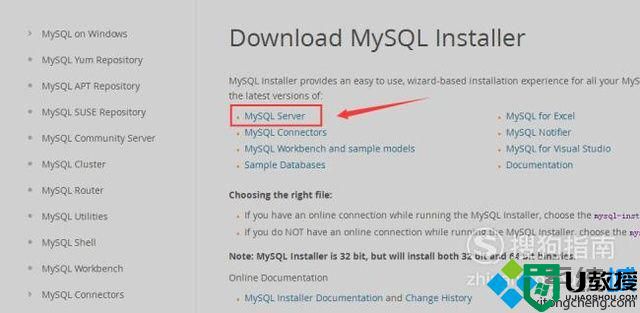
6、然后就是选择版本号和位数(根据自己电脑的位数选择)。
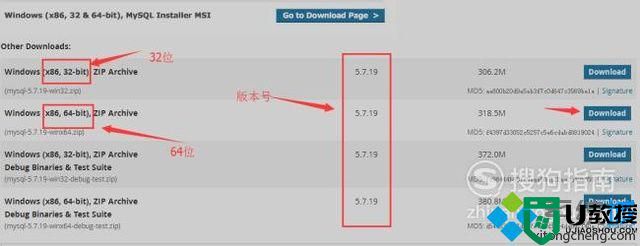
7、点击了“download”之后,会弹出一个网页叫你登录,你可以选择不登录就下载。
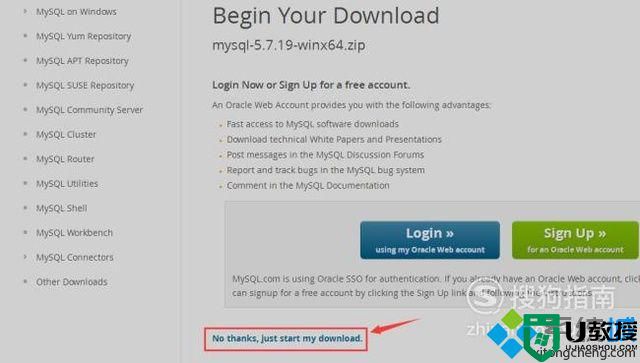
8、然后我们选择好保存路径,就可以开始下载啦!
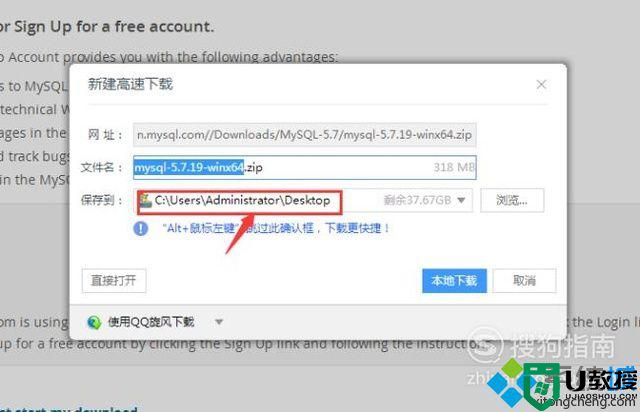
windows10系统电脑如何下载和安装mysql数据库教程就为大家介绍到这里了。方法并不复杂,用户们都可以尝试操作看看!
windows10系统电脑如何下载和安装mysql数据库相关教程
- 详细教你给电脑安装数据库SQL Server2008R2
- sql无法附加数据库如何解决 sql附加数据库失败的处理办法
- windows10系统电脑如何安装edius
- 电脑重装系统后数据恢复 重装系统后怎样找回c盘文件
- 系统重装后怎么恢复以前的文件 电脑重装系统后数据恢复教程
- lol无法定位序数3440于动态链接库怎么回事 英雄联盟无法定位3440于动态数据库如何解决
- winxp电脑卡巴斯基 数据库受损怎么修复
- Excel错误:外部数据库驱动程序(1)中的意外错误如何解决?
- 电脑重装需要备份数据吗?重装系统需要备份什么?
- 如何恢复u盘数据 u盘数据的恢复方法介绍
- 5.6.3737 官方版
- 5.6.3737 官方版
- Win7安装声卡驱动还是没有声音怎么办 Win7声卡驱动怎么卸载重装
- Win7如何取消非活动时以透明状态显示语言栏 Win7取消透明状态方法
- Windows11怎么下载安装PowerToys Windows11安装PowerToys方法教程
- 如何用腾讯电脑管家进行指定位置杀毒图解

